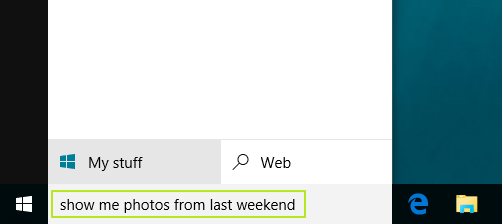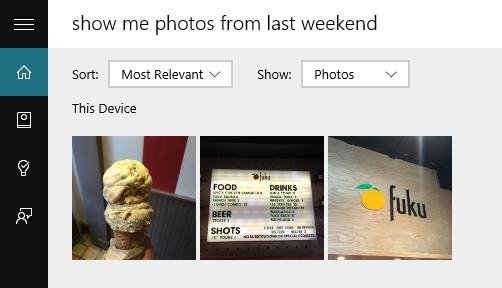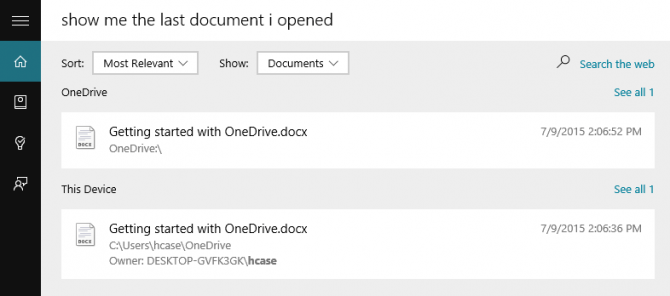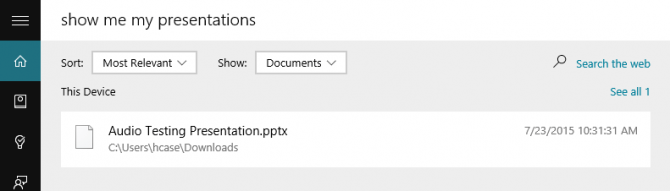Včasih se zaradi shranjevanja toliko datotek v računalniku ni mogoče spomniti, kje so bile datoteke shranjene. Ko morate poiskati pomembno datoteko in se ne morete spomniti, kje je datoteka shranjena, čeprav ste preiskali vsak "kotiček" vašega računalnika, je še vedno ne najdete. V takih trenutkih si kar želiš razbiti računalnik.
V operacijski sistem Windows 10 je Microsoft integriral izjemno uporabno virtualno pomočnico Cortana, ki uporabnikom pomaga hitro in enostavno iskati datoteke, dokumente,... na računalniku.
Vendar pa vsi ne vedo, kako uporabljati virtualno pomočnico Cortano za iskanje datotek v računalnikih z operacijskim sistemom Windows 10. V spodnjem članku vas bo Tips.BlogCafeIT vodil, kako iskati datoteke v računalnikih s sistemom Windows 10 s Cortano.
1. Poiščite slike s Cortano
1. Vnesite iskalno zahtevo v polje Search Cortana, da od Cortane zahtevate iskanje in prikaz določenih datotek.
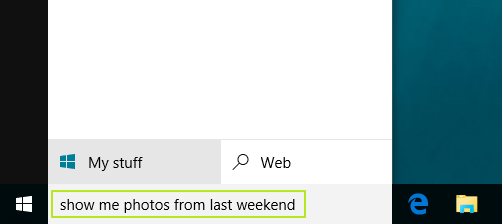
2. Izberite možnost "Pokaži mi ..." s ključno besedo Išči fotografijo spodaj.
Cortana bo poiskala in prikazala sliko, ki jo iščete.
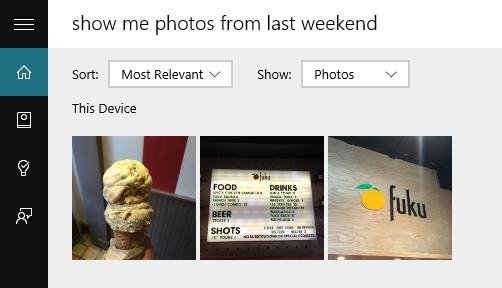
2. Uporabite Cortano za iskanje datotek, ki ste jih nedavno odprli
1. Vnesite svojo zahtevo v iskalno polje Cortana, da zahtevate iskanje datotek, ki ste jih nedavno odprli.

2. Izberite možnost »Pokaži mi« s ključno besedo Išči dokument na dnu.
Cortana bo iskala in prikazala seznam datotek, ki jih želite najti.
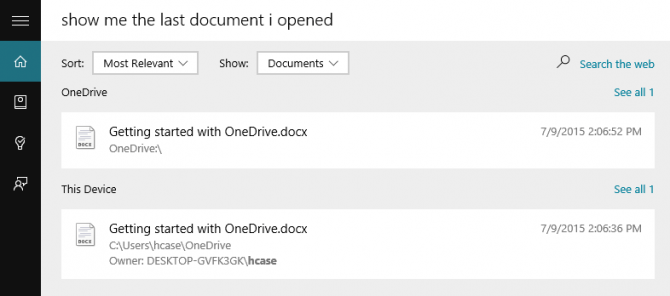
3. S Cortano poiščite svojo predstavitveno datoteko (diapozitiv).
1. Vnesite zahtevo, da Cortana prikaže vaše predstavitvene datoteke (diapozitive).

2. Izberite možnost "Pokaži mi" s ključno besedo Išči dokument spodaj.
Cortana bo poiskala in prikazala predstavitvene datoteke (diapozitive), ki jih želite najti.
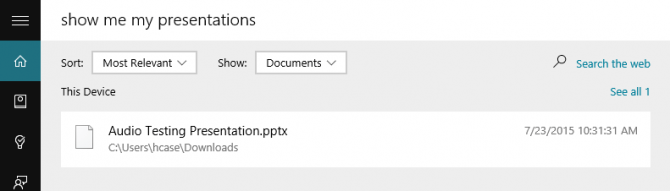
Glejte še nekaj spodnjih člankov:
Vso srečo!